Whatsapp или Viber — какой мессенджер выбрать для использования
WhatsApp или Viber, что выбрать при загрузке мессенджера на телефон или компьютер, на какие опции обратить внимание? Разберемся, что предлагают перечисленные мессенджеры, в чем их отличие, на какие устройства можно установить и что выбрать для постоянного использования.
Какой из мессенджеров выбрать
Содержание
- 1 Какой из мессенджеров выбрать
- 1.1 Основные различия Viber и WhatsApp
- 1.2 Системные требования мессенджеров
- 1.3 Интерфейс на мобильных телефонах
- 2 Встроенные возможности
- 3 Работа на ПК
- 4 Выводы
Сегодня классические SMS отошли на второй план. Общаться бесплатно можно с помощью специальных мессенджеров, которые предлагают множество опций, не требуют подписок, работают на смартфонах, компьютерах, планшетах.
Что лучше, Вайбер или ВотсАпп? Разберемся в этом вопросе детальнее, рассмотрим возможности приложений, их основные отличия в интерфейсе и удобстве использования.
Важным критерием при выборе являются друзья, знакомые и родственники. Ведь если все вокруг общаются через WhatsApp, их будет сложно перетянуть на Вайбер ну или наоборот. Современные телефоны позволяют использовать множество приложений одновременно, поэтому хорошей идеей станет установка всех мессенджеров, чтобы всегда быть на связи.
Важно. Разработчики не навязывают установку своих мессенджеров, они просто предлагают фирменные опции, оснащают приложения оригинальными интерфейсами. Выбор WhatsApp vs Viber остается за пользователем.
Основные различия Viber и WhatsApp
Что такое Вайбер и Ватсап на телефоне – это бесплатные приложения, которые позволяют отправлять сообщения, совершать вызовы, перекидывать фото, видео и файлы. Оба приложения позволяют переписываться на мобильных устройствах и компьютерах, для регистрации используется номер мобильного телефона, переписка защищена сквозным шифрованием.
Сейчас не имеет значения, кто появился раньше Вайбер или WhatsApp. Сегодня оба мессенджера предоставляют возможности бесплатного общения, плату берет только оператор мобильной связи за потраченные во время работы пакеты интернета. Если пользоваться приложениями при подключении WiFi, мегабайты с СИМ-карты тратиться не будут.
Сегодня оба мессенджера предоставляют возможности бесплатного общения, плату берет только оператор мобильной связи за потраченные во время работы пакеты интернета. Если пользоваться приложениями при подключении WiFi, мегабайты с СИМ-карты тратиться не будут.
Перейдем к главным отличиям мессенджеров:
Что у Viber:
- Предлагает услугу Viber Out, с помощью которой можно позвонить на городской номер в 50 странах мира. Услуга платная, подключить ее можно через личный кабинет Viber. У WhatsApp такой опции нет, поэтому Вайбер получает плюс в копилку.
- Качество картинки при видеосвязи – HD. Показатели зависят от установленной в телефоне камеры, а также скорости подключения к интернету. Пользователи с современными устройствами и СИМ-картами с 4G могут увидеть друг друга в высоком качестве, что является весомым преимуществом.
- Функциональный интерфейс. В Viber встроено большое количество возможностей, интерфейс не напрягает глаза. В Вайбере сможет разобраться даже пожилой пользователь.
 Для удобства работы в темноте в мессенджере встроена темная тема.
Для удобства работы в темноте в мессенджере встроена темная тема. - В Вайбере можно создавать опросы. Опция полезна участникам групп и сообществ, позволяет прийти к общему мнению или выяснить, какой подарок купить начальнику.
- Скрытый чат – отличная возможность спрятать важные сообщения и защитить их кодом. Такой опции нет в WhatsApp, иногда она бывает полезна.
- Паблик-аккаунты. С их помощью можно продвигать собственное дело или узнавать новости, подписавшись, например, на паблик своего мобильного оператора.
Разберемся, чем может похвастаться WhatsApp:
- У популярного мессенджера есть Веб-версия. Для общения через компьютер не придется устанавливать дополнительное приложение, достаточно перейти на официальный сайт и войти в свой профиль.
- К одной учетной записи можно подключить до 10 устройств.
- Количество участников в группе – 256 человек, против 250 у Viber. Преимущество невесомое, однако, это преимущество.
- Все стикеры и наклейки бесплатные.
 WhatsApp не предлагает покупать стикеры, они доступны в большом количестве по умолчанию. А еще их можно расширить с помощью дополнительных приложений.
WhatsApp не предлагает покупать стикеры, они доступны в большом количестве по умолчанию. А еще их можно расширить с помощью дополнительных приложений.
На основе полученных данных составим табличку:
| Опции | Viber | |
| Веб-версия | Нет | Да |
| Количество участников в группе | 250 | 256 |
| Скрытые чаты | Да | Нет |
| Паблик-аккаунты | Да | Нет |
| Звонки на городские номера | Да | Нет |
| Стикеры | Часть бесплатно, часть платно | Бесплатно |
| Создание опросов | Да | Нет |
Кто победил, Вайбер или Ватсап? Оба мессенджера хороши, однако бизнесменам и людям, совершающим звонки за границу, подойдет Viber.
Системные требования мессенджеров
Оба мессенджера могут работать на современных и устаревших устройствах. Системные требования практически не отличаются:
Системные требования практически не отличаются:
- OS – Windows, Android, iOS;
- оперативная память – от 512 мегабайт;
- процессор – не менее 2 ядер;
- количество свободной памяти – от 50-70 МБ.
Смартфон должен быть подключен к интернету, оборудован фронтальной и основной камерой. Качество связи зависит от скорости сети.
Для работы на компьютере потребуется микрофон, камера и динамики. WhatsApp можно использовать без установки, а Viber придется скачать и установить. Для входа в личный профиль в обоих случаях используется защитный QR-код, который нужно отсканировать с помощью смартфона.
Интерфейс WhatsApp для ПК:
Интерфейс Viber для ПК:
Важно. Использовать мессенджер на ПК без установки мобильной версии не получится. Для входа в аккаунт требуется сканирование кода. Войти по логину и паролю не получится, так как WhatsApp и Viber используется вход по номеру телефона.
Интерфейс на мобильных телефонах
Интерфейс и удобство использования играют важную роль в работе с приложением. У обоих мессенджеров с внешним видом все нормально. На снимках слева представлен Вайбер, справа – Вацап.
При запуске приложений, открывается главный экран. На нем представлены последние чаты, подписаны все абоненты, у каждой каточки можно посмотреть фото. Для начала общения достаточно нажать на чат, откроется окно с беседой.
Окно с чатом не перегружено элементами управления обоих мессенджеров. У Вацапа в нижней части экрана расположена строка для ввода сообщений и иконка для добавления смайлика. Если нажать на скрепку, можно прикрепить файл. Долгое нажатие на кнопку отправки включает запись голоса. В Viber интерфейс практически не отличается, в нижней части расположены иконки для доступа в галерею, создания опросов, записи голоса или видео. Фоновое изображение можно настроить в обоих приложениях, задать свой фон или выбрать встроенную картинку.
Настройки у Viber сделаны понятнее. Каждый раздел украшен иконкой, с назначением опций не сложно разобраться.
Интерфейс – это дело сугубо личное. Здесь нельзя выявить победителя, тем более, что фон в чатах можно изменить. Музыка при звонке, оповещения при поступлении СМС также настраиваются за несколько минут.
Встроенные возможности
Чем отличаются WhatsApp и Viber? Оба приложения поддерживают отправку сообщений, файлов, картинок, видео. Через мессенджеры можно звонить. Для удобства общения можно создать группы, пригласить друзей, родственников или коллег.
Оба мессенджера поддерживают:
- отправка СМС;
- голосовые и видеозвонки;
- настройка интерфейса;
- участие и создание групповых бесед;
- настройка уведомлений;
- настройка статуса сообщений, параметра «В сети»;
- работа на ПК и планшетных компьютерах.
К преимуществам Viber можно отнести только возможность звонить на городские телефоны, секретные и скрытые чаты, сообщества, паблики.
По встроенным возможностям победу одерживает Viber. Хотя многие не пользуются опцией Viber Out и предпочитают WhatsApp за его интерфейс и возможность форматирования текста (жирный, курсив, зачеркнутый).
Работа на ПК
В споре, что лучше, WhatsApp или Viber, сложно найти победителя, однако в вопросе удобства использования на компьютере выигрывает Вацап. Пользоваться web-версией удобно. Для работы не требуется установка дополнительного приложения на ПК, при этом не занимается память на жестком диске.
У Вайбера нет браузерной версии, поэтому для использования придется скачать официальный софт и инсталлировать его в систему, что не всегда удобно, особенно на устаревших ПК.
Для работы на компьютере в любом случае потребуется версия, установленная на телефоне. Для входа в личный кабинет используется смартфон с камерой, которой нужно отсканировать QR-код.
Выводы
Вайбер и Вацап, в чем разница? Оба мессенджера предлагают практически одинаковые опции, не требуют оплаты за отправку сообщений и звонков, стабильно работают на компьютерах и смартфонах. При выборе, что установить, учитывайте на круг своего общения, если друзья переписываются через Вайбер – выберите его. Если товарищи пользуются Вацапом – скачайте его.
При выборе, что установить, учитывайте на круг своего общения, если друзья переписываются через Вайбер – выберите его. Если товарищи пользуются Вацапом – скачайте его.
Чтобы быть на связи со всеми друзьями, родственниками и коллегами, установите все мессенджеры. Не ограничивайтесь Вайбером и Вацапом, не забудьте скачать Телеграм и Скайп. Современные телефоны оснащены большим объемом памяти и позволяют загрузить большое количество приложений.
WhatsApp — «Что лучше: Вацап или Вайбер? 8 особенностей Ватсапа, которые делают его победителем!»
Не секрет, что выбирая мессенджер для общения на телефоне, часто выбор сводится к этим двум лидерам:
- WhatsApp (Вацап, или Ватсап)
- Viber (Вайбер или Вибер)
Я долго пользуюсь и тем и другим и, забегая вперёд могу сказать, что Вацап лучше! И вот почему:
- Данные на Вацапе имеют более высокий уровень защиты.
- Приложение более расторопное. Вацап уже и откроешь, и прочитаешь, и ответишь. А Вайбер только открылся.
 .. К тому же нередко Вайбер показывает ошибку, его приходится закрывать…и начни сначала.
.. К тому же нередко Вайбер показывает ошибку, его приходится закрывать…и начни сначала. - Для тех, кто часто шлёт картинки, фото и видео, как я, Вацап предоставляет бОльшую свободу. Так, например, в Вацаепе я могу послать за раз 30 фоток. А в Вайбере только 10. После значимого события вот и сидишь и рассылаешь каждому по 10 штук
- Видео, которое мы шлём с друзьями по Вацапу, для Вайбера оказывается не посильным! Вацап ставит ограничение до 16 мб (если не влезает, можно послать отрывок или облегчить в другой программке, но варианты есть!) А вот Вайбер — 180 секунд. То есть 3 минуты. И не важно, что оно лёгкое. И не волнует, что ты бы и кусочек с радостью послал — нет и всё тут!!!
- Возможность отвечать на конкретное сообщение или комментировать фото, даже когда оно ушло далеко вверх по ленте — и не будет путаницы. А вот Вайбером так нельзя. Пишешь просто по порядку и надо именно прописывать «По поводу того, что ты спросила… я думаю это не удачная идея» и т.
 д. время тратится больше.
д. время тратится больше. - Уведомления. Тут, возможно у кого-то иначе, но лично у меня Вацап сообщает о входящих всегда, а Вайбер, только когда его откроешь. Может в настройках что-то… не утверждаю.
- Вайбер, при нажатии на фото, выдаёт скромный список действий: удалить, удалить везде, посмотреть, переслать через сам же Вайбер. Всё. Вацап в этом плане щедрый: переслать можно через Вацап, Скайп, Вайбер, ММС, электронку, редактировать в рисовалке, преобразовать в ПДФ. Похоже, он подключает функции всех программ, которые я устанавливаю на свой смартфон! Вайберу и не снилось!
- С рассылкой в Вайбере тоже туго. Выделила фотку, пошли ёё одному человеку (((( Что это за прошлый век??!! Вацап — это мастер рассылок. Выделяю сразу кучу фоток, он открывает мне список контактов — хоть все выделяй — и «отправить»! ТАДАААМ!!! Улетели всем и сразу!!!
Почему некоторые мои знакомые сидят на Вайбере? Не знаю. Разве что смайликов там много разных красочных, двигающихся.
Удобнее, быстрее, практичнее, добрее… ВАЦАП!!!!!! WhatsApp — N1!!!
Достоинства
- Просто,удобно использовать
Недостатки
- Уступает Вайберу только скромным набором смайлов.
Олусрекомендует
Читать все отзывы 136Другие отзывы
Читать все отзывы 136Смотрите также
Как использовать WhatsApp, Viber на компьютере или планшете
В наше время существует множество инструментов для общения. Но в этой статье я представлю вам два самых известных инструмента, которые в настоящее время используются слишком часто. И люди общаются друг с другом по всему миру. Как вы знаете, у нас есть социальные сети, такие как Facebook, через которые люди связываются друг с другом. Кроме того, люди устанавливают приложение Facebook на свои смартфоны или используют Facebook на своих компьютерах. А здесь я покажу вам, как использовать WhatsApp, Viber на рабочем столе или планшете. WhatsApp — отличный и интересный инструмент для общения в наши дни. Через WhatsApp вы можете легко связаться, позвонить, отправить сообщения бесплатно. Но иногда вам может быть скучно использовать WhatsApp на своем мобильном телефоне, но вы хотите использовать клавиатуру для ввода сообщений и обмена информацией в WhatsApp.
WhatsApp — отличный и интересный инструмент для общения в наши дни. Через WhatsApp вы можете легко связаться, позвонить, отправить сообщения бесплатно. Но иногда вам может быть скучно использовать WhatsApp на своем мобильном телефоне, но вы хотите использовать клавиатуру для ввода сообщений и обмена информацией в WhatsApp.
Иногда использование компьютера для социальных сетей может быть проще. А иногда может быть проще использовать WhatsApp на компьютере, а не на мобильном телефоне. Процедура установки WhatsApp и Viber проста, в этой статье вы полностью изучите этот процесс.
Viber также является отличным и известным средством интернет-общения для общественности в наши дни. Viber разработан и выпущен под контролем высококвалифицированной компании, которая находится в Японии. В конце концов, инструмент/приложение Viber разработано и предназначено для платформ Android, iOS, Microsoft Windows, macOS и Linux. Только зарегистрировав сотовый номер и проверив, теперь вы легко используете Viber на своем мобильном телефоне и компьютере.
Как настроить WhatsApp на компьютере
Во-первых, важно, чтобы на вашем мобильном телефоне было установлено приложение WhatsApp. После этого, введя точный номер телефона, зарегистрируйтесь. Затем, после завершения регистрации на вашем телефоне, загрузите WhatsApp с официального сайта. После завершения загрузки установите его на свой компьютер.
После этого установка на вашем компьютере будет завершена, автоматически запустится приложение WhatsApp. Затем вы увидите большой QR-код с черно-белыми квадратами.
- Откройте WhatsApp на телефоне
- Коснитесь Меню… или Настройки и выберите WhatsApp Web.
- Наведите телефон на этот экран, чтобы захватить QR-код .
WhatsApp Web
- Чтобы не запутаться здесь прочитайте полное руководство. Загрузите WhatsApp или откройте на своем телефоне, затем нажмите кнопку «Меню». У которого есть три точки в левом верхнем углу экрана вашего мобильного телефона, а затем выберите WhatsApp Web?
- При открытии приложения WhatsApp на вашем телефоне, следовательно, для регистрации или проверки WhatsApp на вашем компьютере.
 Идите вперед и с помощью WhatsApp Web отсканируйте QR-код. Который ранее появлялся на экране вашего компьютера. Нажав на кнопку + в правом верхнем углу вашего телефона. Это даст вам разрешение использовать WhatsApp на вашем компьютере в первый раз.
Идите вперед и с помощью WhatsApp Web отсканируйте QR-код. Который ранее появлялся на экране вашего компьютера. Нажав на кнопку + в правом верхнем углу вашего телефона. Это даст вам разрешение использовать WhatsApp на вашем компьютере в первый раз.
Как установить Viber на рабочий стол
Процесс установки WhatsApp и Viber одинаков. Поэтому, чтобы настроить и зарегистрировать Viber на рабочем столе, сначала загрузите Viber. После завершения загрузки также установите приложение Viber на свой мобильный телефон. Пока он завершен, сначала зарегистрируйтесь со своим номером телефона на своем мобильном телефоне. Потому что после установки Viber на рабочий стол он попросит вас зарегистрироваться или отсканировать QR-код через мобильный телефон. Теперь откройте приложение Viber на своем компьютере, затем на экране приветствия вы увидите QR-код из черно-белых квадратных кодов. Ниже я покажу вам некоторые настройки Viber и как зарегистрировать его на вашем компьютере через мобильный телефон.
Теперь откройте приложение Viber на своем компьютере, затем на экране приветствия вы увидите QR-код из черно-белых квадратных кодов. Ниже я покажу вам некоторые настройки Viber и как зарегистрировать его на вашем компьютере через мобильный телефон.
- Откройте Viber на телефоне
- Открытие экрана меню …
- Затем откройте считыватель QR-кода и отсканируйте код.
Настройка Viber
- Откройте приложение Viber на своем телефоне, затем для процесса регистрации нажмите на правую верхнюю часть Viber. После этого вы нажали на то, что откроется сканер, через который отсканируете QR-код, появившийся на экране вашего рабочего стола.
#1. Чтобы обезопасить свой Viber, если кто-то не должен с ним связываться. Откройте настройки Viber и нажмите «Конфиденциальность и безопасность», или вы можете заблокировать экран Viber с помощью CTRL+L , когда вы находитесь вдали от рабочего стола. Нажмите Включите блокировку экрана Viber , установите пароль для Viber на рабочем столе.
Нажмите Включите блокировку экрана Viber , установите пароль для Viber на рабочем столе.
Настройка блокировки экрана для Viber
#2. Если вы хотите настроить темы Viber, нажмите Настройка в меню последней вкладки, вы увидите Внешний вид . Нажмите «Внешний вид» и выберите тему Classic, Dark Blue, the Black для Viber.
Изменить тему Viber
Заключение
Это все о том, как использовать WhatsApp, Viber на компьютере или планшете. Если вам понравилась эта статья, поделитесь своими комментариями и предложениями ниже в разделе комментариев. И если вы столкнулись с какой-либо проблемой, не стесняйтесь поделиться с нами своей проблемой. И я надеюсь, вы научились пользоваться WhatsApp, Viber на компьютере или планшете. Следите и подписывайтесь на techsprobe для получения дополнительных статей…
Какой из них выигрывает в обмене деловыми сообщениями?
Мобильные технологии изменили то, как компании работают и взаимодействуют с клиентами и сотрудниками. Каналы мобильной связи, такие как SMS, электронная почта, голосовые вызовы и приложения для обмена мгновенными сообщениями, отлично работают для улучшения обслуживания клиентов, оптимизации рабочих процессов и повышения эффективности.
Каналы мобильной связи, такие как SMS, электронная почта, голосовые вызовы и приложения для обмена мгновенными сообщениями, отлично работают для улучшения обслуживания клиентов, оптимизации рабочих процессов и повышения эффективности.
Мобильные интернет-каналы в настоящее время лидируют в тенденциях цифровой связи: более 90% людей выходят в Интернет через свои мобильные телефоны. Тем не менее, предприятия должны сосредоточиться на мобильной связи в Интернете, чтобы встречаться со своей аудиторией на предпочитаемых каналах.
В этой статье мы рассмотрим и сравним два приложения для обмена сообщениями, которые работают через Интернет: Viber и WhatsApp. Вы обнаружите их сходства и различия, которые помогут вам решить, какое приложение VoIP является наиболее эффективным для обмена деловыми сообщениями. Мы также расскажем, почему так важно настроить бизнес-аккаунт при использовании одного из этих приложений для общения с клиентами.
Как работают онлайн-приложения для обмена сообщениями, такие как Viber и WhatsApp
В отличие от SMS, для которого требуется доступ к сотовым сетям, онлайн-приложения для обмена мгновенными сообщениями отправляют и доставляют сообщения через Wi-Fi.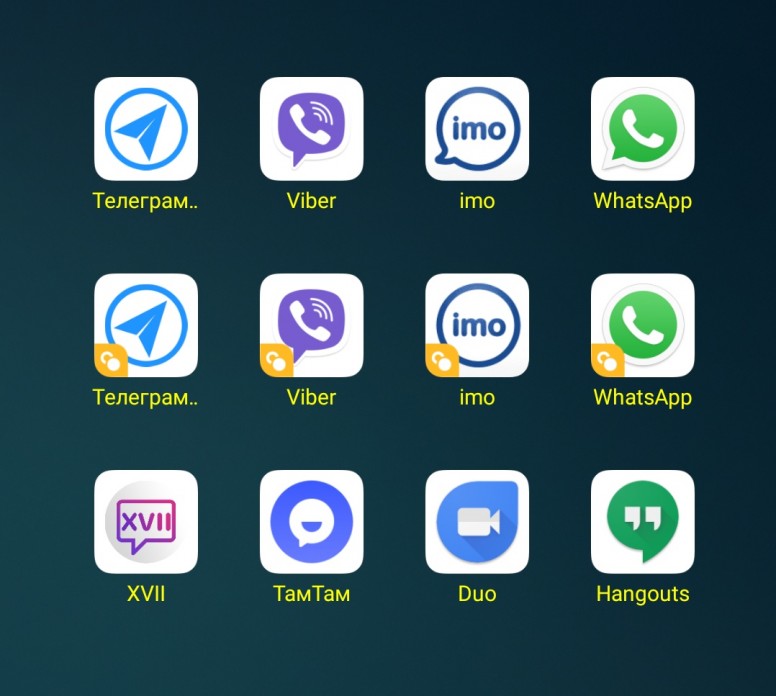 Их можно использовать для текстовых сообщений, голосовых и видеозвонков и отправки медиафайлов.
Их можно использовать для текстовых сообщений, голосовых и видеозвонков и отправки медиафайлов.
Важность бизнес-аккаунта в приложениях для чата
Создание бизнес-аккаунта и официального профиля в таких приложениях, как Viber и WhatsApp, дает множество преимуществ, таких как: для подлинности как часть вашего приложения. После утверждения ваш профиль будет содержать идентификатор «галочки», подтверждающий законность вашего бизнеса.
Помогает завоевать доверие: подтвержденный профиль показывает клиентам, что ваш бизнес заслуживает доверия, и они будут чувствовать себя в безопасности, разговаривая с вами.
Предоставляет важную информацию: клиенты могут легко получить доступ к такой информации, как название вашей компании, адрес, номер телефона, часы работы и бизнес-категория.
Единый канал связи: хотите ли вы отправлять текстовые сообщения, визуальный контент или совершать голосовые вызовы, вы можете делать все это в одном приложении.
Создание бизнес-профиля в Viber
Процесс включает в себя заполнение формы заявки с указанием названия вашей компании, контактных данных и логотипа, а затем прохождение процесса утверждения в Viber Rakuten.
Вам нужно будет использовать официального партнера для отправки сообщений в Viber — Messente является одним из них. Сотрудничая с нами для нашей службы обмена сообщениями для бизнеса Viber, мы будем сопровождать вас через приложение и управлять процессом утверждения от вашего имени.
Создание бизнес-профиля в WhatsApp
Процесс подачи заявки на бизнес-аккаунт WhatsApp аналогичен Viber, в котором вам необходимо предоставить информацию о вашем бизнесе. Вы также можете загрузить фотографии в свой профиль и создать каталог WhatsApp, чтобы продемонстрировать свои продукты.
Вам необходимо напрямую подключиться к WhatsApp через облачный API Meta для отправки нескольких типов кампаний. Однако, если вы хотите отправлять одноразовые пароли (OTP) только через WhatsApp, вы можете использовать глобальную службу OTP Messente (регистрация не требуется).
Сравнение Viber и WhatsApp для делового общения
Viber и WhatsApp имеют дружественный — интерфейс. Что касается предложений, то они в чем-то похожи, а в чем-то отличаются. Мы проанализировали шесть ключевых функций, чтобы помочь вам сравнить их.
1. Типы текстовых сообщений
И WhatsApp, и Viber предлагают текстовые сообщения для обмена письменным содержимым, файлами, изображениями, веб-ссылками и контактами. Вы также можете отправлять голосовые и видео сообщения в чатах. Viber имеет больший предел размера файла для сообщений по сравнению с WhatsApp.
Используя бизнес-аккаунт WhatsApp, вы можете отправлять «сеансовые сообщения» при ответе на инициированные пользователем разговоры с 24-часовым окном обмена сообщениями. Но если вы хотите начать разговор (за пределами окна обмена сообщениями), вам нужно будет использовать «шаблоны сообщений», которые требуют одобрения WhatsApp.
С другой стороны, Viber предлагает три различных типа деловых сообщений: рекламных , транзакционных и разговорных . Вы также можете преобразовать срочные сообщения в SMS в случае задержки сообщения через Viber (например, если у получателя нет подключения к Интернету). И вы можете использовать чат-бот Viber и рекламу в приложении, чтобы улучшить свою маркетинговую стратегию.
Вы также можете преобразовать срочные сообщения в SMS в случае задержки сообщения через Viber (например, если у получателя нет подключения к Интернету). И вы можете использовать чат-бот Viber и рекламу в приложении, чтобы улучшить свою маркетинговую стратегию.
2. Групповые беседы
Групповые чаты доступны в обоих приложениях для вовлечения нескольких клиентов в один разговор. Но массовая отправка односторонних сообщений, как вы могли бы сделать, объявляя об акции для всего клиента, не подходит для WhatsApp. В приложении четко указано, что оно не является приложением для массовых сообщений и строго против автоматических сообщений, считая их спамом.
Однако вы можете отправлять массовые сообщения в Viber с помощью функции «Списки рассылки», которая позволяет сегментировать аудиторию, планировать сообщения и персонализировать их. Viber также предлагает «Сообщества» в качестве дополнительного преимущества, позволяя неограниченному количеству подписчиков присоединяться и получать ваш контент в общедоступных чатах.
3. Голосовые и видеовызовы
Оба приложения поддерживают видео- и голосовые вызовы для контактов, использующих одно и то же приложение, например. пользователь WhatsApp может звонить другим пользователям WhatsApp, то же самое можно сказать и о Viber.
Viber делает еще один шаг вперед. Функция «Viber Out» позволяет совершать VoIP-звонки на мобильные и стационарные номера (через Интернет), чтобы вы могли связаться с людьми, у которых нет учетной записи Viber.
4. Конфиденциальность
WhatsApp и Viber соответствуют самым высоким стандартам шифрования, поэтому вы можете быть уверены, что ваши сообщения и личные данные в надежных руках.
Кроме того, в Viber есть несколько дополнительных функций — «Секретные чаты» и «Скрытые чаты». Секретный чат содержит самоуничтожающиеся сообщения, которые нельзя переслать или сделать скриншоты. Для сравнения, скрытые чаты хранятся в другом разделе Viber для большей конфиденциальности, и к ним можно получить доступ только с помощью PIN-кода.
5. Маркетинговая аналитика
WhatsApp для бизнеса предоставляет базовую статистику, включая обзор отправленных, доставленных, прочитанных и полученных сообщений. Функционал аналитики можно расширить с помощью API, если вы используете стороннего поставщика услуг.
Viber Business Messages можно легко интегрировать в вашу CRM, предлагая обширную аналитику для мониторинга эффективности маркетинговых кампаний и взаимодействия с клиентами. Делая это, вы можете использовать данные клиентов (поведенческие данные, историю покупок, этапы пути клиента и т. д.) для отправки узконаправленных и персонализированных кампаний.
6. Цены
WhatsApp не взимает плату за первую 1000 разговоров каждый месяц. После этого начинают взиматься сборы, которые взимаются за 24-часовой сеанс разговора. Тарифы на обмен сообщениями различаются в зависимости от страны или региона назначения, а также от того, инициирует ли общение пользователь или ваша компания.
Деловые сообщения Viber предполагают минимальные ежемесячные обязательства для конкретной страны, а цена взимается за транзакционное или рекламное сообщение.

